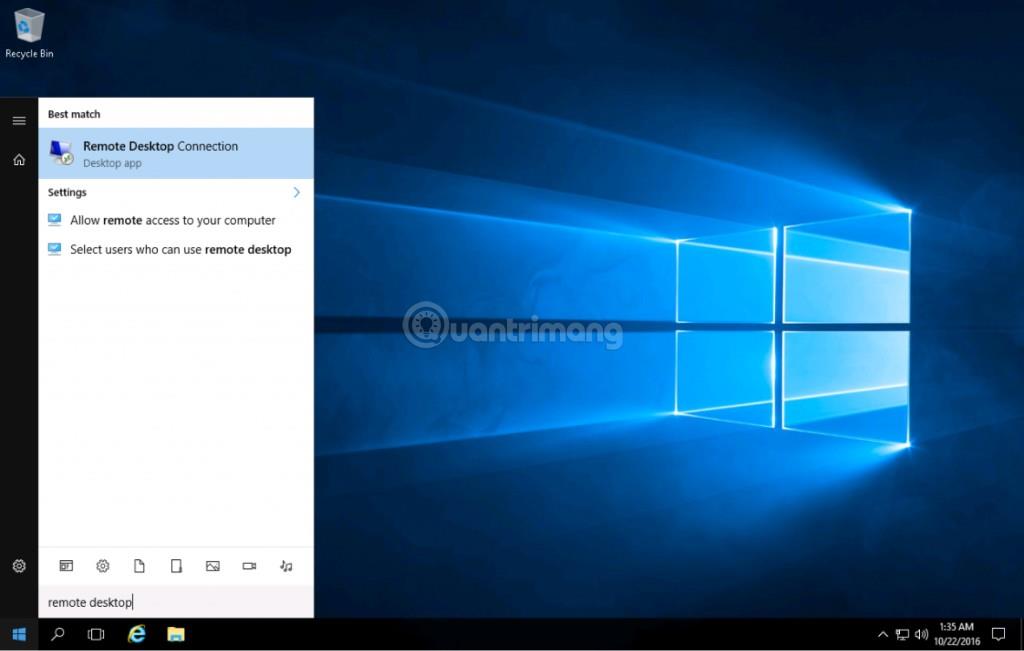Även om webbhotell och domänleverantörer kan ha regler, betyder det inte att du alltid kan surfa på nätet säkert. Det finns skrupelfria människor där ute som vill dra fördel av dig - infektera ditt system med virus, stjäla din data, hacka dina konton, etc.
Av den anledningen måste du vara försiktig när du surfar online. Du behöver surfa på säkra webbplatser, bara ladda ner från pålitliga källor och använda olika lösenord för varje tjänst.
För att hjälpa dig har Quantrimang.com satt ihop den här guiden full av användbara tips att tänka på när du surfar online. Artikeln kommer att täcka råd om lösenord, sociala nätverk, e-post, etc.
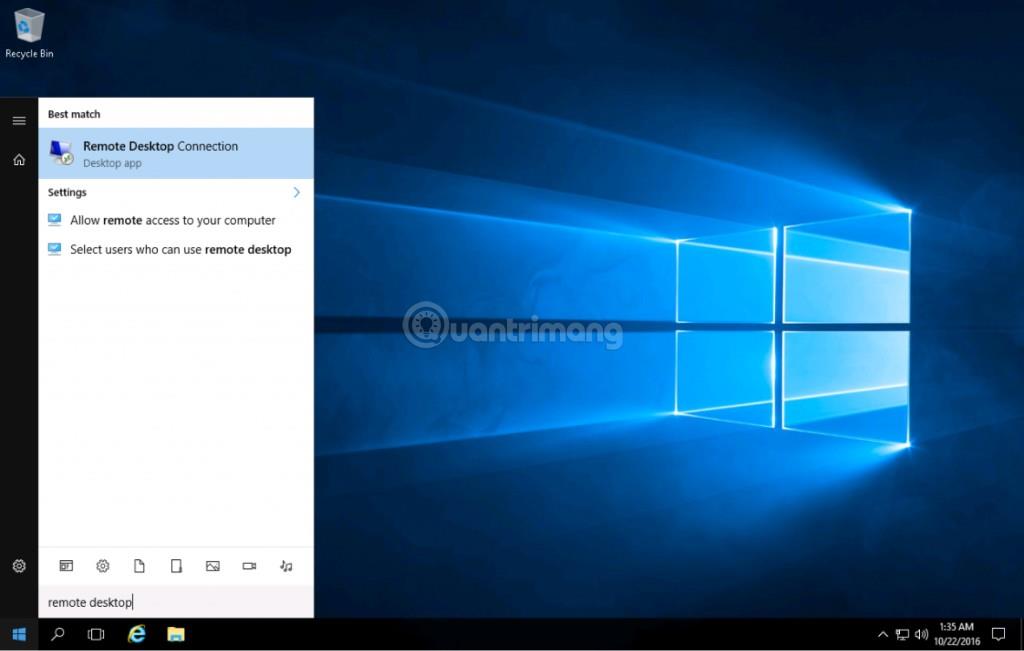
Tillämpa säkerhetsåtgärder för att hjälpa dig att vara säkrare när du surfar på webben
Användbara säkerhetstips när du surfar online
Lösenord
1. Undvik uppenbara lösenord som är lätta att gissa, som "123456".
2. Använd inte lösenord som kan gissas utifrån personlig information, till exempel födelsedatum.
3. Använd en serie på minst 4 orelaterade ord, eftersom sådana lösenord är svårare att knäcka.
4. Blanda även specialtecken, versaler och gemener, med minst 10 tecken.
5. Använd helst en lösenordshanterare för att skapa säkra lösenord och komma ihåg inloggningsinformation.
6. Använd tvåfaktorsautentisering för att göra det svårare för andra att komma åt ditt konto.
7. Dela aldrig ett lösenord med någon, oavsett vem som ber om det.
8. Skriv inte ner ditt lösenord, eller skriv åtminstone inte ner det någonstans där det kan ses av andra.
9. Byt lösenord regelbundet för att undvika dataläckor.
10. Använd aldrig samma lösenord två gånger. Lösenord måste alltid vara unika och orelaterade.
Bläddring
11. Om du inte känner igen en länk, klicka inte på den.
12. Kontrollera adressfältet för att se till att du är på webbplatsen du tänkt besöka.
13. Använder webbplatsen en säker HTTPS- anslutning? Annars är risken större för datastöld.
14. Kontrollera låsikonen i adressfältet.
15. Undvik annonser förklädda som falska nedladdningslänkar, klicka inte om du är osäker.
16. Den mörka webben är full av bedrägerier och illegala aktiviteter, så undvik det.
17. Ladda bara ned från betrodda leverantörer och skanna sedan filerna med antivirusprogram .
Socialt nätverk
18. Allt du lägger online är permanent, så dela bara det du känner dig bekväm med.
19. Granska noggrant alla sekretessinställningar för sociala medier för att tydligt förstå vad som är offentligt.
20. Tillåt aldrig någon annan att använda dina sociala mediekonton, inte heller logga in på offentliga datorer.
21. Sociala medier är fulla av bluff och bedrägerier. Var alltid försiktig!
22. Dela inte för mycket information. Du vet inte vem som tittar på din information eller vad de kommer att göra med den.
23, Var försiktig med informationen du kommer att dela. Är du säker på att du ska dela bilder på dina barn?
Döda virus
24. Alla system är mottagliga för virus, men vissa system är mer mottagliga än andra.
25. Du behöver inte betala för antivirusprogram. Till exempel är Windows Security ett bra, gratis inbyggt alternativ.
26. Undvik att ladda ner och öppna okända e-postbilagor, eftersom virus ofta sprids på detta sätt.
27. Lär dig om skillnaden mellan virus, skadlig programvara och keyloggers .
28. Det mest extrema, men effektiva sättet att rensa virus från systemet är att helt radera allt.
Data
29. Kryptera privata data och dela inte krypteringsnycklar med någon annan.
30. Lagra inte känslig data i molnet, håll dem helt bortkopplade från webben.
31. Externa hårddiskar kan lätt stjälas, så var försiktig med vad du lagrar på dem.
32. Om du är klar med att använda en enhet, lär dig hur du säkert raderar den. Det räcker inte att bara ta bort data.
33. Om du köper en begagnad dator, återställ fabriksinställningarna och radera allt helt.
34. Säkerhetskopiera data (minst 3 kopior), på två olika typer av media och en papperskopia.
E-post
35. E-postavsändare kan förfalskas, så e-postmeddelandet kanske inte kommer från den avsedda avsändaren.
36. Du känner inte igen avsändaren? Förväntade du dig inte det mailet? Öppna och radera inte det e-postmeddelandet.
37. Om ett e-postmeddelande ber dig att klicka på en länk eller öppna en bilaga som verkar misstänkt, lita på dina instinkter och ta bort den.
38. Om du blir ombedd att dela känslig information, gör inte det. Banker, internetleverantörer, Amazon, etc. kommer aldrig att be om denna information via e-post.
39. Om någon försöker skapa en känsla av brådska, tvingar dig att göra något, är det förmodligen en bluff.
40. Har en älskad gått bort för länge sedan och vill lämna lite pengar till dig? Det är falskt. Vänligen radera e-postmeddelanden!
41. Spamfilter erbjuder ett visst skydd, men det är inte effektivt, så anta inte att allt i din inkorg är säkert.
programvara
42. Håll all programvara på din dator uppdaterad för att rätta till säkerhetshål och njuta av de senaste funktionerna.
43. Installera operativsystemuppdateringar när de visas, särskilt viktiga säkerhetsuppdateringar.
44. Om du inte längre behöver programvaran, avinstallera den helt.
45. Installera inte slumpmässiga webbläsartillägg och använd endast webbläsartillägg från betrodda utgivare.
Smartphone
46. När du installerar appar, kontrollera för att se vilka behörigheter de begär, var försiktig med appar som ber om åtkomst till kamera, mikrofon och plats.
47. Installera bara appar från auktoriserade appbutiker, även om du fortfarande måste vara försiktig.
48. Skicka eller ta inte emot känslig data via offentliga WiFi-anslutningar.
49. Skydda din telefon med PIN-kod, mönster, fingeravtryck eller någon annan typ av säkerhet.
50. Följ samma försiktighetsåtgärder som du vidtar på din dator, som att undvika misstänkta webbplatser och nedladdningar.
51. Håll telefonen på när det är möjligt. Detta skyddar även mot SIM-kortsbyte.
Skydd mot skadlig programvara och nätfiske
Du kommer aldrig att vara helt säker när du surfar online - det är den typ av webb som alla borde acceptera - men du kan minska din risk avsevärt genom att surfa på betrodda webbplatser. Att följa ovanstående råd kommer naturligtvis att hålla dig bättre skyddad.
En av de viktiga sakerna du behöver se upp med online är skadlig programvara och nätfiske. Var försiktig, låt dig inte lockas av bedrägerier!